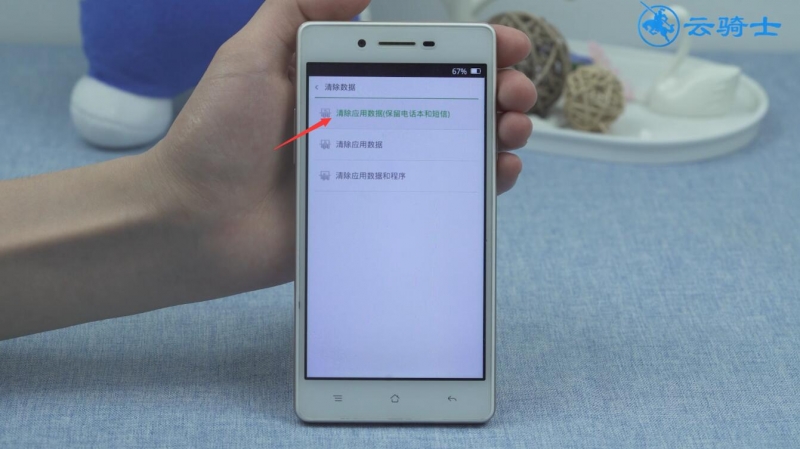虽然手机给我们的生活带来了很大的便利,但是也会产生一些让人烦恼的情况,比如oppo手机一直显示内存不足,该怎么办 下面给大家分享四个解决方法。
以oppo a33m为例
方法一、清理手机缓存
1、打开文件管理,点击文件清理,清除手机里一些不必要的缓存数据和文件等等


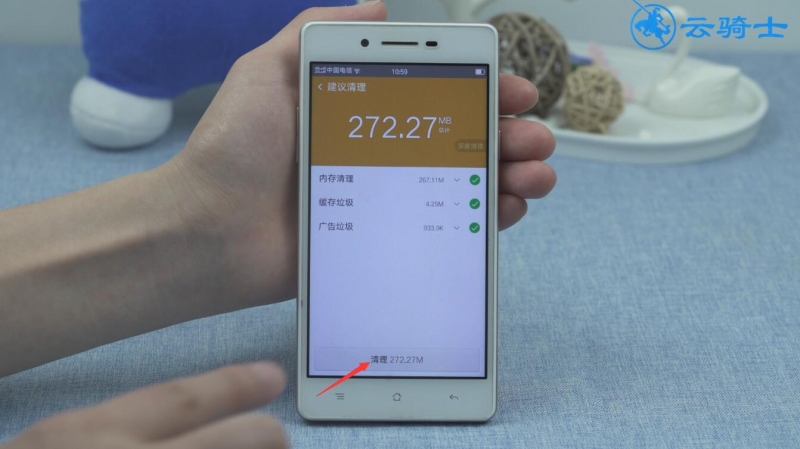
方法二、卸载不必要的软件
1、长按手机上不必要的第三方软件,点击叉号,卸载即可



方法三、将文件转移至SD卡
1、打开文件管理,切换到存储,点击手机存储

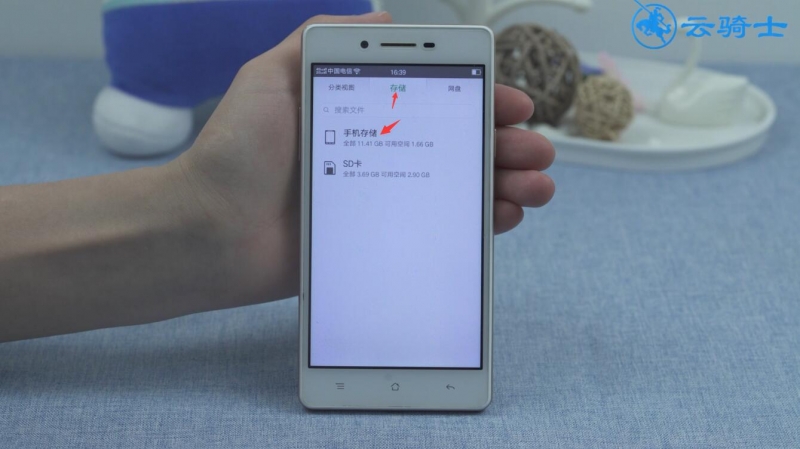
2、找到需要移动的文件或应用的首选安装位置,长按它,移动,SD卡,粘贴就可以了
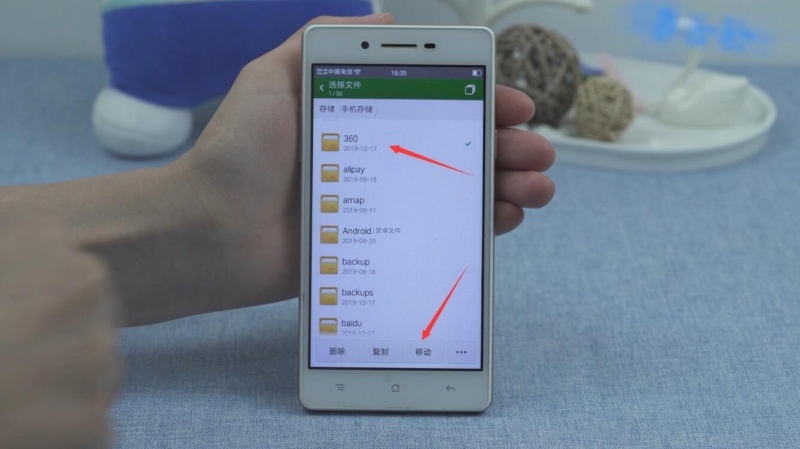

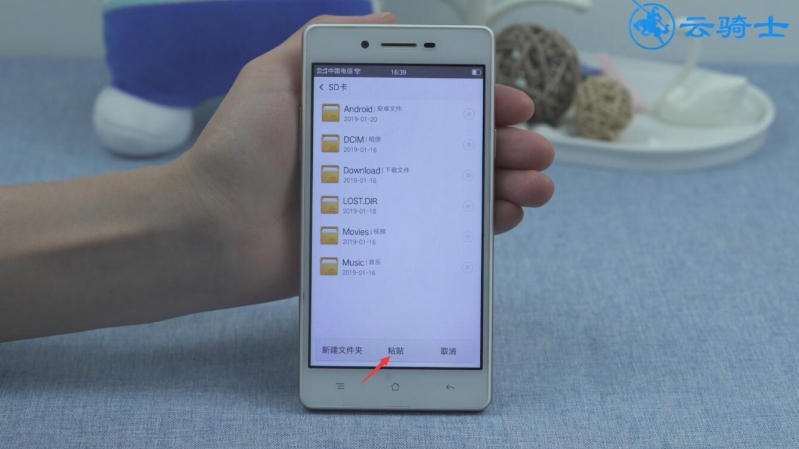
方法四、清除手机数据
1、长按电源键将手机关机后,同时按住电源键跟音量减键,进入选择语言界面
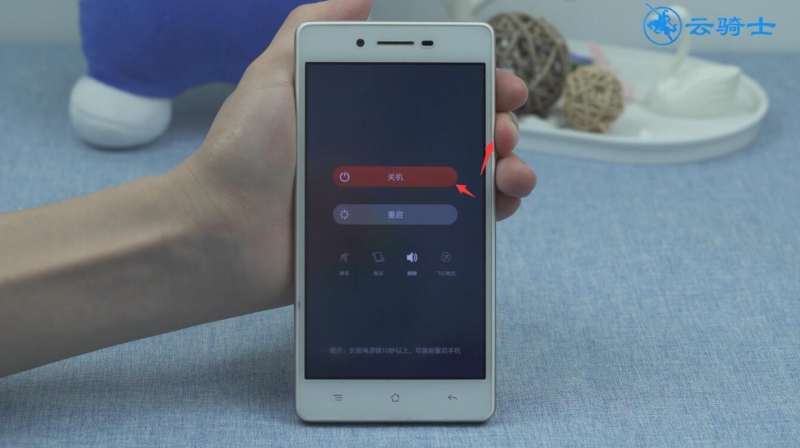

2、通过音量键来选择,电源键来确认,选择简体中文,清除数据


3、清除应用数据(保留电话本和短信),系统会自动为你清理缓存